Πώς να διαγράψετε οριστικά έναν Λογαριασμό Google; Δείτε το δρόμο εδώ!
Όπως γνωρίζουμε, κάθε χρήστης που έχει λογαριασμό Google μπορεί εύκολα να αλληλεπιδράσει με διάφορες υπηρεσίες που βρίσκονται υπό τον έλεγχο της Google.
Ένας λογαριασμός Google για τον οποίο μπορείτε να χρησιμοποιήσετενα απολαύσετε τις λειτουργίες ηλεκτρονικού ταχυδρομείου στο Gmail, τα βίντεο στο Youtube, να αποθηκεύετε στο Drive, να μοιράζεστε φωτογραφίες στο Google Photos, να κάνετε λήψη και να εγκαταστήσετε εφαρμογές στο Google Playstore, να επεξεργάζεστε αρχεία σε Έγγραφα Google, Έντυπα Google και άλλα. Επιπλέον, μπορείτε επίσης να χρησιμοποιήσετε το λογαριασμό σας για να συνδεθείτε σε διάφορα κοινωνικά μέσα, τα οποία καθιστούν το ηλεκτρονικό ταχυδρομείο μια προϋπόθεση εγγραφείτε και σύνδεσητης.
Ωστόσο, με την καταχώριση λογαριασμού, υπάρχει και διαγραφή λογαριασμού. Φαίνεται ότι ο Λογαριασμός σας Google μπορεί να διαγραφεί οριστικά αν θέλετε.
Πώς να διαγράψετε οριστικά έναν Λογαριασμό Google
Όταν θέλετε να διαγράψετε το λογαριασμό σας Google, το κάνετε επίσηςέχασε την πρόσβαση σε άλλες υπηρεσίες Google που θα μπορούσαν προηγουμένως να έχουν πρόσβαση μέσω αυτού του λογαριασμού. Θα χάσετε την πρόσβαση στο Gmail, Drive, Youtube, Playstore και άλλες στο λογαριασμό σας. Εδώ θα παρουσιάσω τα βήματα σχετικά με τον τρόπο διαγραφής ενός λογαριασμού Google μόνιμα μέσω του Android.
Τα παρακάτω είναι βήματα σχετικά με τον τρόπο διαγραφής ενός λογαριασμού Google μόνιμα μέσω του Chrome στο Android.
1. Ανοίξτε το το πρόγραμμα περιήγησης Το Chrome σας. Συνδεθείτε στον λογαριασμό σας στο Google που θέλετε να διαγράψετε.
Στην αρχική οθόνη όπως φαίνεται παρακάτω, μπορείτε να κάνετε κλικ στο βέλος για να αποκρύψετε τη λίστα των άρθρων ή μπορείτε μετακινηθείτε προς τα κάτω για να μετακινηθείτε στο κάτω μέρος της σελίδας.
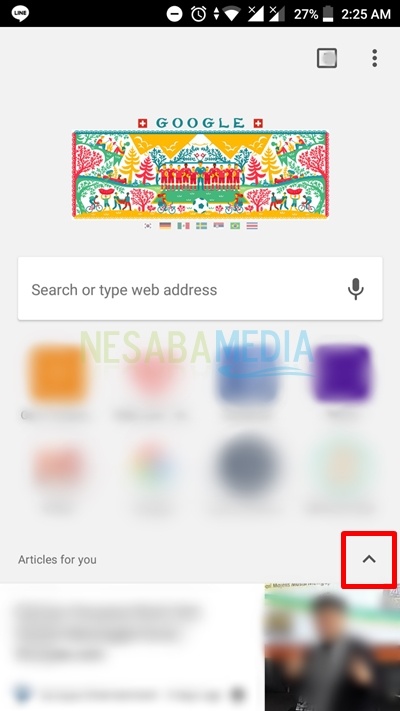
2. Στο κάτω μέρος της σελίδας, θα βρείτε τον λογαριασμό Google που είναι συνδεδεμένος προς το Chrome σας. Εάν ο λογαριασμός που θέλετε να διαγράψετε, μπορείτε να κάνετε κλικ στο κουμπί Συνεχίστε ως Χ (με το Χ ως το όνομα του λογαριασμού σας στο Google) με μπλε χρώμα. Εάν όχι, σύνδεση στο λογαριασμό Google που θέλετε να διαγράψετε κάνοντας κλικ στην επιλογή Επιλογές όχι [προστατευμένο με ηλεκτρονικό ταχυδρομείο]; (xxxxx είναι το email σας).

3. Επειδή επέλεξα την επιλογή όχι [προστατευμένο με ηλεκτρονικό ταχυδρομείο]; , τότε βρήκα μια σελίδα όπως η παρακάτω εικόνα. Εδώ μπορείτε να κάνετε κλικ στο e-mail που θέλετε να διαγράψετε και στη συνέχεια να κάνετε κλικ στο κουμπί Συνεχίστε για να συνεχίσετε.
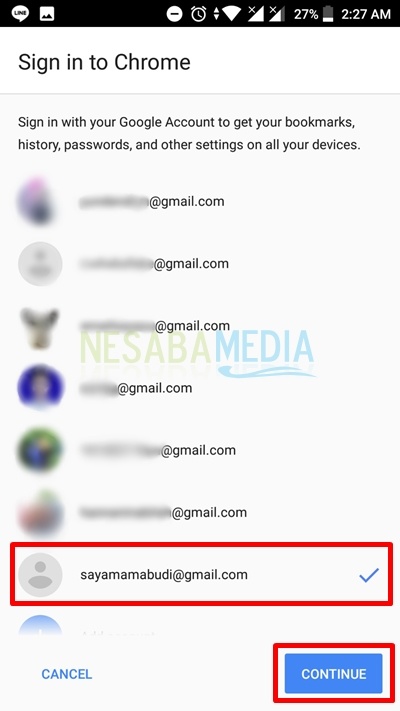
Εάν ο λογαριασμός που θέλετε να διαγράψετε δεν βρίσκεται στην προηγούμενη λίστα ηλεκτρονικού ταχυδρομείου, μπορείτε μετακινηθείτε προς τα κάτω και επιλογή κλικ Προσθήκη λογαριασμού. Στη συνέχεια, κάντε κλικ στο κουμπί Συνεχίστε. Για αυτή την επιλογή, πρέπει σύνδεση εισάγοντας το ηλεκτρονικό ταχυδρομείο και τον κωδικό πρόσβασης λογαριασμό σας.

4. Στη συνέχεια, μπορείτε να επιλέξετε επιλογές όπως η παρακάτω εικόνα και, στη συνέχεια, κάντε κλικ στην επιλογή Συνεχίστε.
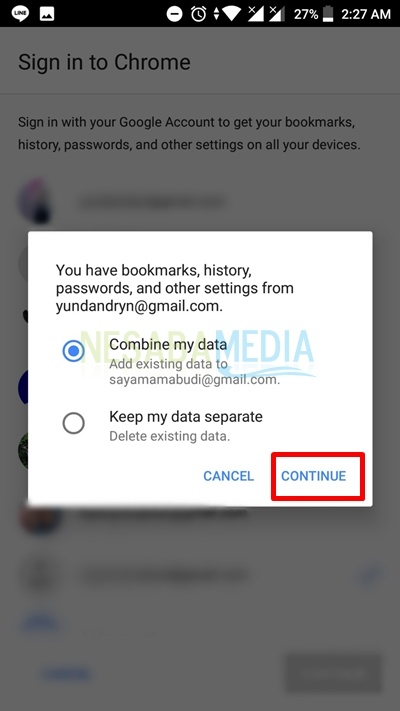
5. Στη συνέχεια, κάντε κλικ στο κουμπί Εντάξει, GOT IT στην επόμενη σελίδα.

6. Το Chrome σας είναι ήδη συνδεδεμένο με το λογαριασμό σας. Στη συνέχεια, μεταβείτε στη σελίδα Ρυθμίσεις Google με το σύνδεσμο: google.com/settings on το πρόγραμμα περιήγησης Το Chrome σας.

7. Στη συνέχεια, θα βρείτε έναν Λογαριασμό Google όπως η παρακάτω εικόνα. Μπορείτε να βεβαιωθείτε ότι το όνομα του λογαριασμού σας Google εμφανίζεται σε αυτήν την προβολή όπως υποδεικνύεται από το βέλος.

8. Μετακινηθείτε προς τα κάτω στην προηγούμενη σελίδα, μέχρι να βρείτε την ενότητα Λογαριασμός προτιμήσεις. Κάντε κλικ στο γράψιμο Διαγράψτε το λογαριασμό ή τις υπηρεσίες σας το μπλε.

9. Στη συνέχεια, σε αυτή τη σελίδα επιλέξτε Διαγράψτε το Λογαριασμό Google και τα δεδομένα.
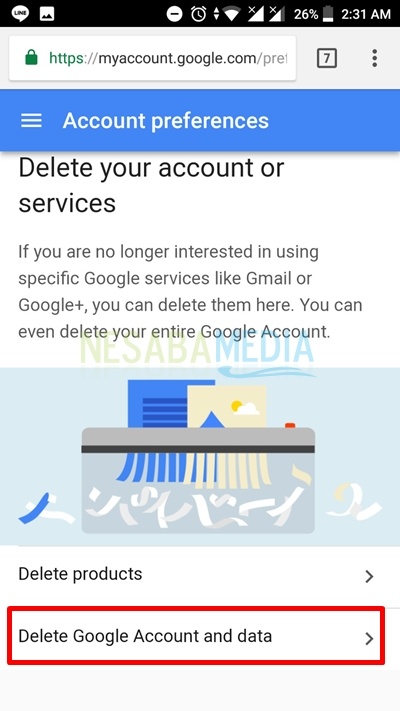
10. Πριν επεξεργαστείτε τη διαγραφή του λογαριασμού Google, θα σας ζητηθεί να εισέλθετε τον κωδικό πρόσβασης Εσείς. Στη συνέχεια, κάντε κλικ στο κουμπί ΕΠΟΜΕΝΟ για να συνεχίσετε.

11 Στη συνέχεια, αναμένεται να διαβάσετε την αφήγηση σε αυτή τη σελίδα. Πριν διαγραφεί οριστικά ο λογαριασμός σας, καλό θα ήταν να σκεφτείτε πολλά πράγματα που σχετίζονται με τη συνδεσιμότητα με το λογαριασμό σας, όπως π.χ. εάν ο λογαριασμός σας χρησιμοποιείται για πρόσβαση στον τραπεζικό σας λογαριασμό.

12. Εάν είστε απολύτως βέβαιοι ότι διαγράψετε τον λογαριασμό Google, μετακινηθείτε προς τα κάτω την προηγούμενη σελίδα μέχρι να δείτε την οθόνη όπως φαίνεται παρακάτω. Λίστα ελέγχου Και τα δύο κουτιά είναι διαθέσιμα ως συμφωνία για τη διαγραφή του λογαριασμού σας Google. Στη συνέχεια, κάντε κλικ στο κουμπί ΔΙΑΓΡΑΦΗ ΛΟΓΑΡΙΑΣΜΟΥ.


Κλείσιμο
Έτσι μπορείτε να διαγράψετε οριστικά έναν λογαριασμό Google μέσω το πρόγραμμα περιήγησης σε Android. Όσο για το πώς να το διαγράψετε σε υπολογιστή / φορητό υπολογιστή δεν είναι πολύ διαφορετικό. Οι διαγραμμένοι λογαριασμοί google μπορούν ακόμα να χρησιμοποιηθούν γιαανάκτηση ή επέστρεψε απευθείας. Ωστόσο, η Google δεν ενημερώνει την προθεσμία για την οργάνωση των επιστροφών λογαριασμού.
Προσοχή: Πριν διαγράψετε έναν λογαριασμό Google, βεβαιωθείτε ότι δεν έχετε ανάγκες που σχετίζονται με άλλες υπηρεσίες που σχετίζονται με αυτόν τον λογαριασμό.








